
Komprimering av filer är något som kan vara mycket användbart vid många tillfällen. Speciellt om vi ska skicka filer via e-post och de är för tunga. Det är ett bra sätt att spara utrymme. Vi använder vanligtvis tredjepartsverktyg för detta. Men verkligheten är att vi i Windows 10 har ett sätt att komprimera filer utan att använda andra program.
Detta är en funktion som finns på alla Windows 10-datorer. Så vi kan använda den när vi vill komprimera eller dekomprimera filer. På så sätt undviker vi att behöva ladda ner program från tredje part. Hur fungerar den här funktionen?
Verkligheten är att den här funktionen i Windows 10 inte är särskilt dold. Det finns i snabbmenyn, särskilt inom alternativet skicka till. Så vi stöter på det regelbundet när vi arbetar med filer på vår dator. Vad måste vi göra i det här fallet?

Först måste vi välja de filer och mappar som vi vill komprimera. När vi väl har dem väljer vi dem, vi klickar på någon av dem med höger musknapp. På det här sättet kommer kontextmenyn ut och vi ser att ett av alternativen är Skicka till. Vi klickar på den. Ett av alternativen vi får är Skicka till> Komprimerad mapp (zippad).
Därefter får vi en ny mapp på den platsen. Det är en mapp med de komprimerade filerna. Vi kan ange det och vi kommer att se att filerna som vi har komprimerat för några ögonblick sedan kommer ut. Om vi vill har vi möjlighet att ändra namnet. Den här filen är nu redo för oss att delas via e-post eller hur vi än vill.
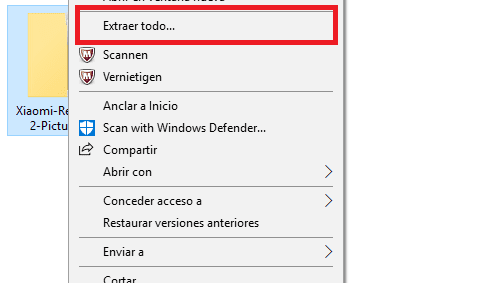
Om vi är de som har fått en fil av denna typ är det väldigt enkelt att få alla filer. Vi klickar med höger knapp på nämnda mapp och I snabbmenyn i Windows 10 är ett av alternativen som visas att extrahera allt. Så vi måste helt enkelt klicka på det alternativet.